10 Siri shortcut tốt nhất cho người dùng iOS
Giờ đây, iPhone và iPad có thể làm được nhiều điều hơn bao giờ hết. Một số người thậm chí còn tránh được hoàn toàn việc phải sử dụng máy tính xách tay và chỉ cần sử dụng iPad cho phần lớn công việc của họ. Cho dù trường hợp của bạn có giống như vậy hay không, Apple đã giới thiệu một công cụ với iOS 12 có thể giúp cuộc sống dễ dàng hơn rất nhiều.
Siri Shortcuts, từng được gọi là Workflow, gần giống như một phiên bản iOS của ứng dụng Automator trên máy Mac. Với Shortcuts, bạn có thể liên kết các hành động nhỏ với nhau để tạo ra kết quả mạnh mẽ. Cho dù bạn đã sử dụng Shortcuts hoặc mới cài đặt ứng dụng lần đầu tiên, đây là một số shortcut bạn chắc chắn nên thử.
Bạn đã biết 10 Siri shortcut tốt nhất cho người dùng iOS này chưa?
1. Trình đọc tin tức
Bạn có biết rằng bạn có thể sử dụng Shortcuts để tạo nguồn cấp RSS chuyên dụng không? Chỉ cần sử dụng shortcut RSS Reader trong ứng dụng Shortcuts, sau đó thêm bất kỳ nguồn tin tức nào bạn theo dõi từ khắp nơi trên web.

Bạn có thể điều chỉnh RSS Reader để chiếm nhiều hoặc ít không gian màn hình tùy thích, thậm chí có thể chia nhỏ màn hình để hiển thị các bài viết mới nhất từ nhiều trang web trong nguồn cấp dữ liệu (bạn có thể kiểm soát số lượng bài viết được liệt kê).
RSS Reader có đầy đủ tính năng và các bộ lọc để sàng lọc chính xác những gì bạn muốn đọc.
2. Remind Me at Work
Một trong những shortcut được tạo sẵn của Apple, Remind Me at Work, giúp bạn nhập địa chỉ cơ quan khi bạn thiết lập lần đầu tiên. Sau đó, bất kỳ lời nhắc nào bạn đặt tương ứng với địa chỉ bạn đã nhập vào shortcut này sẽ tự động kích hoạt ngay khi bạn đến địa điểm đó.
3. Police
Cái tên nghe có thể hơi đáng ngại, nhưng trong thực tế, có rất nhiều tình huống mà bạn muốn khẩn cấp ghi lại một video và gửi nó ngay lập tức cho một số liên hệ được lập trình sẵn. Với Police, động tác nói với Siri “I’m getting pulled over” sẽ chuyển sang camera trước, bắt đầu quay video, sau đó gửi video đó đến một số liên lạc mà bạn chọn. Dĩ nhiên, bạn có thể thay đổi lệnh thực tế, nhưng điểm mấu chốt ở đây là có một shortcut có thể nhanh chóng nắm bắt các sự kiện trong tình huống mà bạn cảm thấy cần lưu lại bằng chứng.
4. Keep Me Alive
Đúng như tên gọi của nó, Keep Me Alive đưa khả năng tiết kiệm năng lượng lên mức cực cao. Mặc dù iOS có chế độ năng lượng thấp tích hợp sẵn, Keep Me Alive sẽ tắt mọi thứ có thể, để giúp điện thoại hoạt động cho đến khi bạn sạc pin. Shortcut này tắt WiFi, dữ liệu di động, Bluetooth, nhạc và bất cứ thứ gì khác có thể.
5. Water Eject
Một shortcut kiểu tiện ích tiện dụng khác, Water Eject phát một âm nhất định để nước thoát ra khỏi loa. Một vài thế hệ iPhone gần đây đã có khả năng chống nước, nhưng việc bị ướt có thể khiến âm thanh trở nên hơi kỳ lạ. Shortcut này loại bỏ nước bằng cách sử dụng công nghệ tương tự như Apple Watch.
6. Do Not Disturb with timers
Việc kích hoạt chế độ Do Not Disturb và sau đó quên tắt nó đi là một vấn đề rất phổ biến. iOS cho phép bạn lên lịch đối với tính năng Do Not Disturb, nhưng còn tình huống mà bạn chỉ muốn điện thoại im lặng trong 1 giờ vào 1 lần duy nhất thì sao? Shortcut Do Not Disturb with timers cho phép bạn bật chế độ Do Not Disturb mà không cần phải ghi nhớ việc tắt đi.
7. Share Wi-Fi
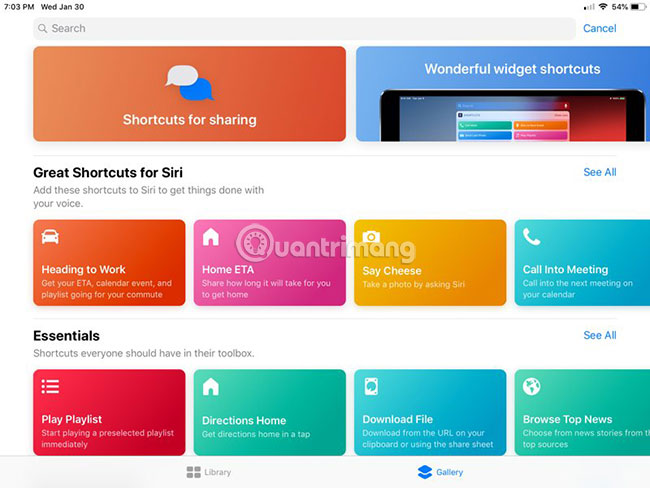
Có ai đó cần kết nối với WiFi của bạn không? Nhưng có thể bạn không thoải mái chia sẻ mật khẩu của mình trong những tình huống như vậy. Đó là nơi mà shortcut Share Wi-Fi trở nên có ích. Shortcut này tạo mã QR mà người khác có thể quét bằng điện thoại để kết nối mà không cần phải biết mật khẩu của bạn là gì. Shortcut này cũng tiện dụng nếu việc nhập mật khẩu thực sự khó khăn.
8. Safari Dark Mode
Nếu bạn thích đọc vào ban đêm nhưng nhận thấy phần nền trắng sáng của hầu hết các trang web gây mỏi mắt, thì bạn không đơn độc đâu. Shortcut Safari Dark Mode đảm bảo mọi thứ bạn đang đọc trên web đều có nền tối với văn bản màu trắng. Điều này không chỉ tránh gây mỏi mắt mà còn có thể giúp tăng tuổi thọ pin trên màn hình OLED hiện đại.
9. Morning Wake-Up Call
Morning Wake-Up Call cho phép Siri Shortcuts hoạt động như một trợ lý cá nhân. Shortcut đánh thức bạn dậy và cho bạn biết khi nào bạn cần phải rời khỏi nhà để đi làm đúng giờ. Shortcut thậm chí có thể đọc tử vi cho bạn nếu muốn.
10. Backup Your Shortcuts
Đúng như tên gọi, Backup Your Shortcuts thực hiện việc sao lưu Shortcuts. Shortcut này sao lưu ứng dụng Shortcuts trong iCloud Drive. Nếu bạn phụ thuộc nhiều vào một vài shortcut chính, thì việc cài đặt Backup Your Shortcuts là điều đáng xem xét.
Đừng quên bạn có thể tạo shortcut của riêng mình!
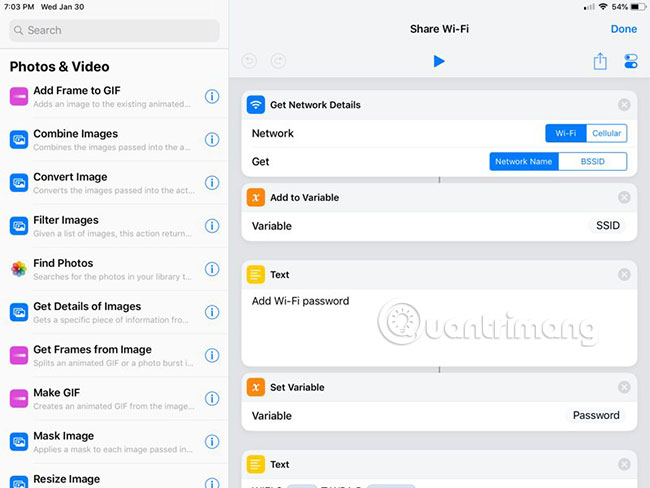
Mặc dù các shortcut được tạo sẵn rất tuyệt vời, nhưng có thể chúng không đáp ứng được toàn bộ yêu cầu của bạn. Bạn sẽ nhận được kết quả tốt nhất nếu tự tạo shortcut của riêng mình. Thoạt nghe có vẻ khó khăn, nhưng bạn sẽ nhanh chóng nắm bắt được mọi thứ.
Chúc bạn thực hiện thành công!
Bạn nên đọc
-

Cách tìm cây xăng gần nhất bằng Siri Shortcuts iPhone
-

12 ứng dụng tuyệt vời tùy chỉnh thiết kế màn hình chính iPhone
-

Các tính năng hay với Siri trên máy Mac
-

Hướng dẫn tắt tự động zoom trên iPhone
-

Cách để Siri trả lời giọng nói của bạn khi màn hình iPhone bị che
-

Cách tạo ảnh ghép trên iPhone
-

Hướng dẫn chặn tin nhắn RCS rác trên điện thoại
-

2 cài đặt "quét" ẩn đã giúp thời lượng pin điện thoại cải thiện ngay lập tức
-

Tại sao màn hình iPhone của bạn cứ lúc tối lúc sáng? Khắc phục thế nào?
Theo Nghị định 147/2024/ND-CP, bạn cần xác thực tài khoản trước khi sử dụng tính năng này. Chúng tôi sẽ gửi mã xác thực qua SMS hoặc Zalo tới số điện thoại mà bạn nhập dưới đây:
Cũ vẫn chất
-

Cách đăng nhập bằng quyền Administrator trên Windows
2 ngày -

Cách bật báo biến động số dư trên Techcombank Mobile qua loa
2 ngày -

Code Giải Tỏa Dừng Tay mới nhất và cách nhập code
2 ngày -

Phát hiện nhiều người dùng Samsung sử dụng chữ “samsung” làm mật khẩu
2 ngày -

Remote Desktop Connection: Cách thiết lập chi tiết, 100% truy cập máy tính qua Internet thành công
2 ngày 2 -

Tìm hiểu về những RDBMS phổ biến nhất
2 ngày 1 -

Hướng dẫn toàn tập chỉnh sửa ảnh trong GIMP
2 ngày -

Những dòng stt cô gái mạnh mẽ hay nhất
2 ngày -

Cách đổi số tiền thành chữ trong Excel, không cần add-in, hỗ trợ cả Excel 32-bit và 64-bit
2 ngày 1 -

Tổng hợp câu hỏi khó về tình yêu của con gái và bí kíp trả lời hoàn hảo cho các chàng
2 ngày
 Công nghệ
Công nghệ  AI
AI  Windows
Windows  iPhone
iPhone  Android
Android  Học IT
Học IT  Download
Download  Tiện ích
Tiện ích  Khoa học
Khoa học  Game
Game  Làng CN
Làng CN  Ứng dụng
Ứng dụng 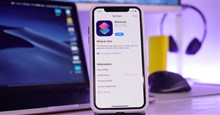



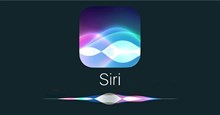




 Linux
Linux  Đồng hồ thông minh
Đồng hồ thông minh  macOS
macOS  Chụp ảnh - Quay phim
Chụp ảnh - Quay phim  Thủ thuật SEO
Thủ thuật SEO  Phần cứng
Phần cứng  Kiến thức cơ bản
Kiến thức cơ bản  Lập trình
Lập trình  Dịch vụ công trực tuyến
Dịch vụ công trực tuyến  Dịch vụ nhà mạng
Dịch vụ nhà mạng  Quiz công nghệ
Quiz công nghệ  Microsoft Word 2016
Microsoft Word 2016  Microsoft Word 2013
Microsoft Word 2013  Microsoft Word 2007
Microsoft Word 2007  Microsoft Excel 2019
Microsoft Excel 2019  Microsoft Excel 2016
Microsoft Excel 2016  Microsoft PowerPoint 2019
Microsoft PowerPoint 2019  Google Sheets
Google Sheets  Học Photoshop
Học Photoshop  Lập trình Scratch
Lập trình Scratch  Bootstrap
Bootstrap  Năng suất
Năng suất  Game - Trò chơi
Game - Trò chơi  Hệ thống
Hệ thống  Thiết kế & Đồ họa
Thiết kế & Đồ họa  Internet
Internet  Bảo mật, Antivirus
Bảo mật, Antivirus  Doanh nghiệp
Doanh nghiệp  Ảnh & Video
Ảnh & Video  Giải trí & Âm nhạc
Giải trí & Âm nhạc  Mạng xã hội
Mạng xã hội  Lập trình
Lập trình  Giáo dục - Học tập
Giáo dục - Học tập  Lối sống
Lối sống  Tài chính & Mua sắm
Tài chính & Mua sắm  AI Trí tuệ nhân tạo
AI Trí tuệ nhân tạo  ChatGPT
ChatGPT  Gemini
Gemini  Điện máy
Điện máy  Tivi
Tivi  Tủ lạnh
Tủ lạnh  Điều hòa
Điều hòa  Máy giặt
Máy giặt  Cuộc sống
Cuộc sống  TOP
TOP  Kỹ năng
Kỹ năng  Món ngon mỗi ngày
Món ngon mỗi ngày  Nuôi dạy con
Nuôi dạy con  Mẹo vặt
Mẹo vặt  Phim ảnh, Truyện
Phim ảnh, Truyện  Làm đẹp
Làm đẹp  DIY - Handmade
DIY - Handmade  Du lịch
Du lịch  Quà tặng
Quà tặng  Giải trí
Giải trí  Là gì?
Là gì?  Nhà đẹp
Nhà đẹp  Giáng sinh - Noel
Giáng sinh - Noel  Hướng dẫn
Hướng dẫn  Ô tô, Xe máy
Ô tô, Xe máy  Tấn công mạng
Tấn công mạng  Chuyện công nghệ
Chuyện công nghệ  Công nghệ mới
Công nghệ mới  Trí tuệ Thiên tài
Trí tuệ Thiên tài